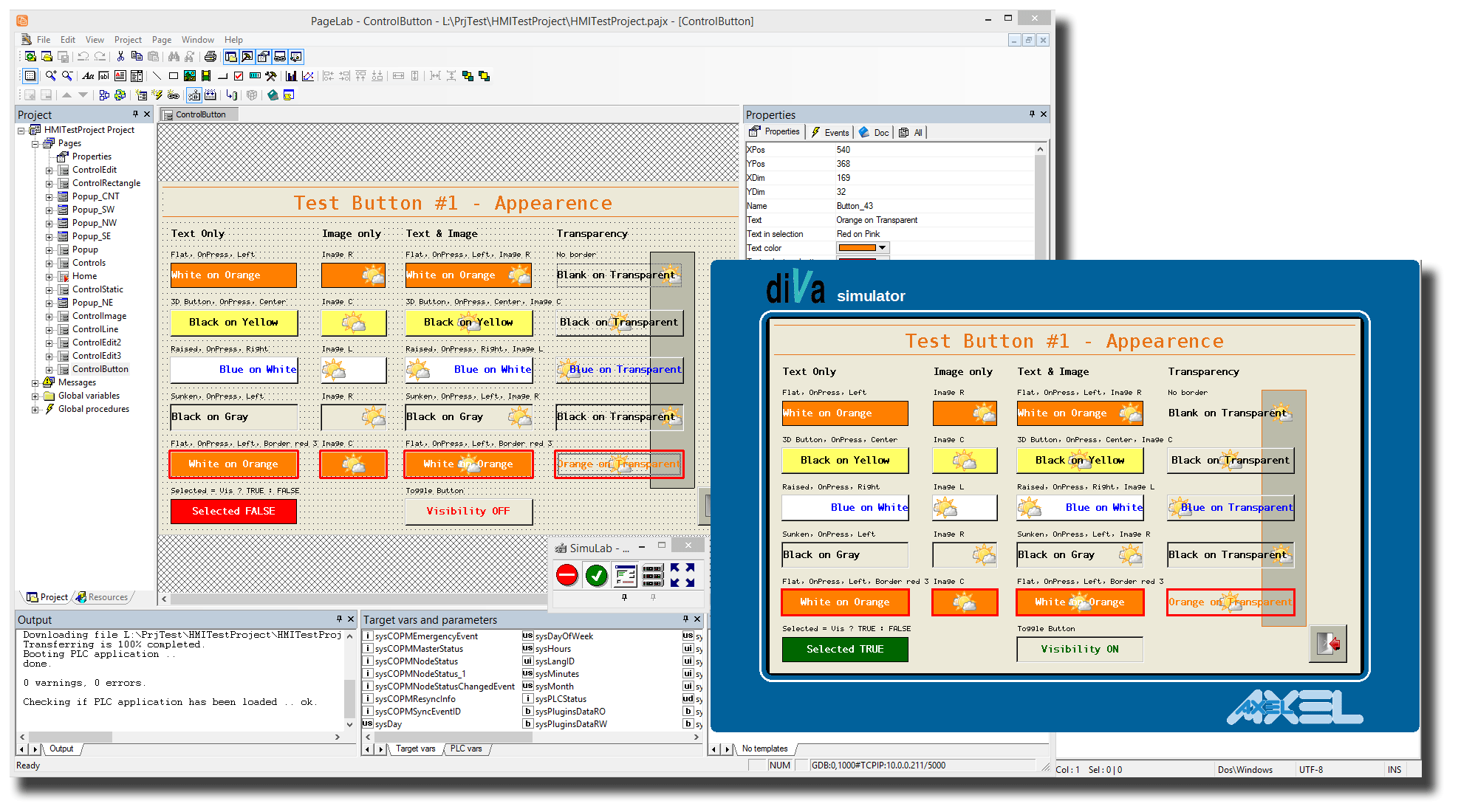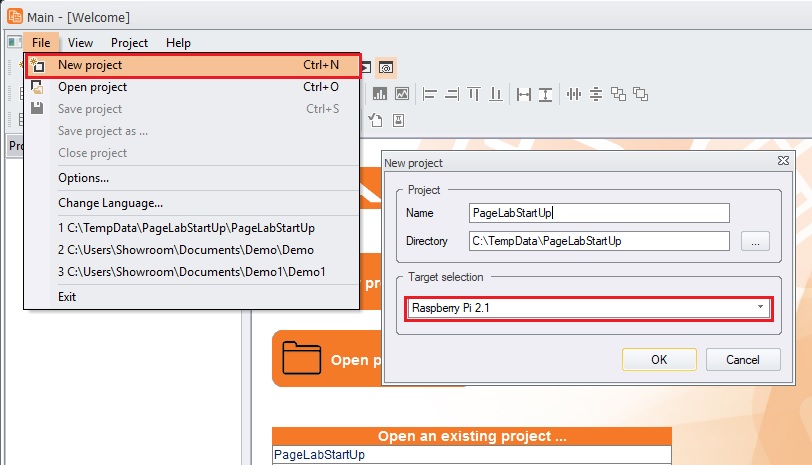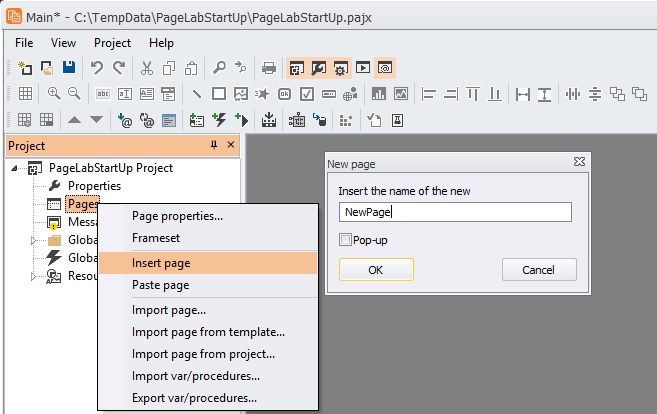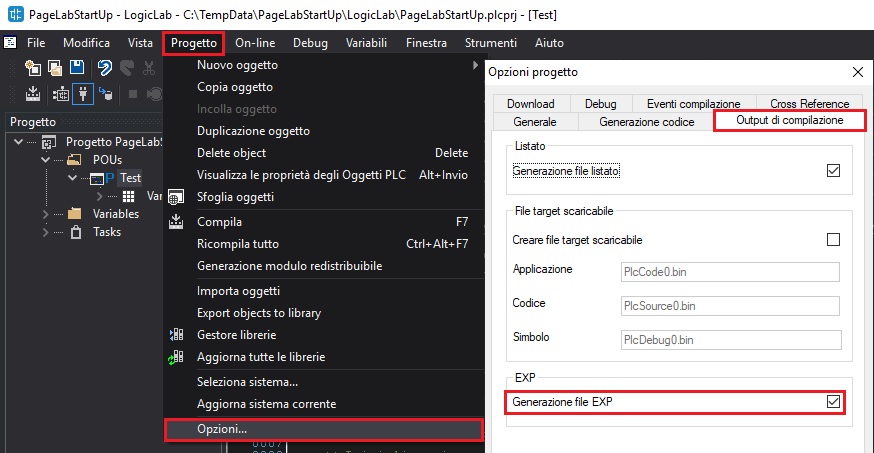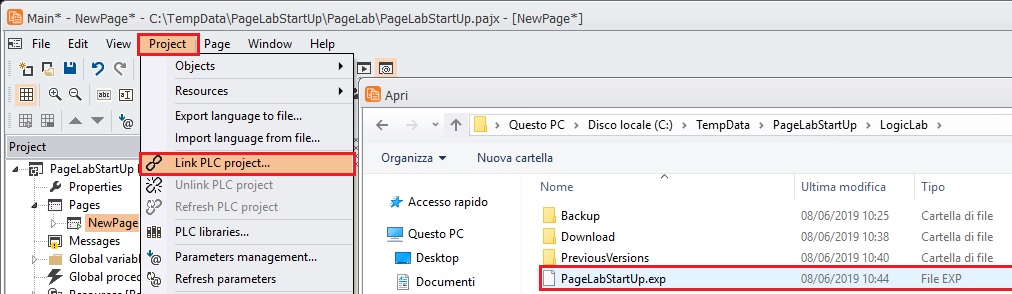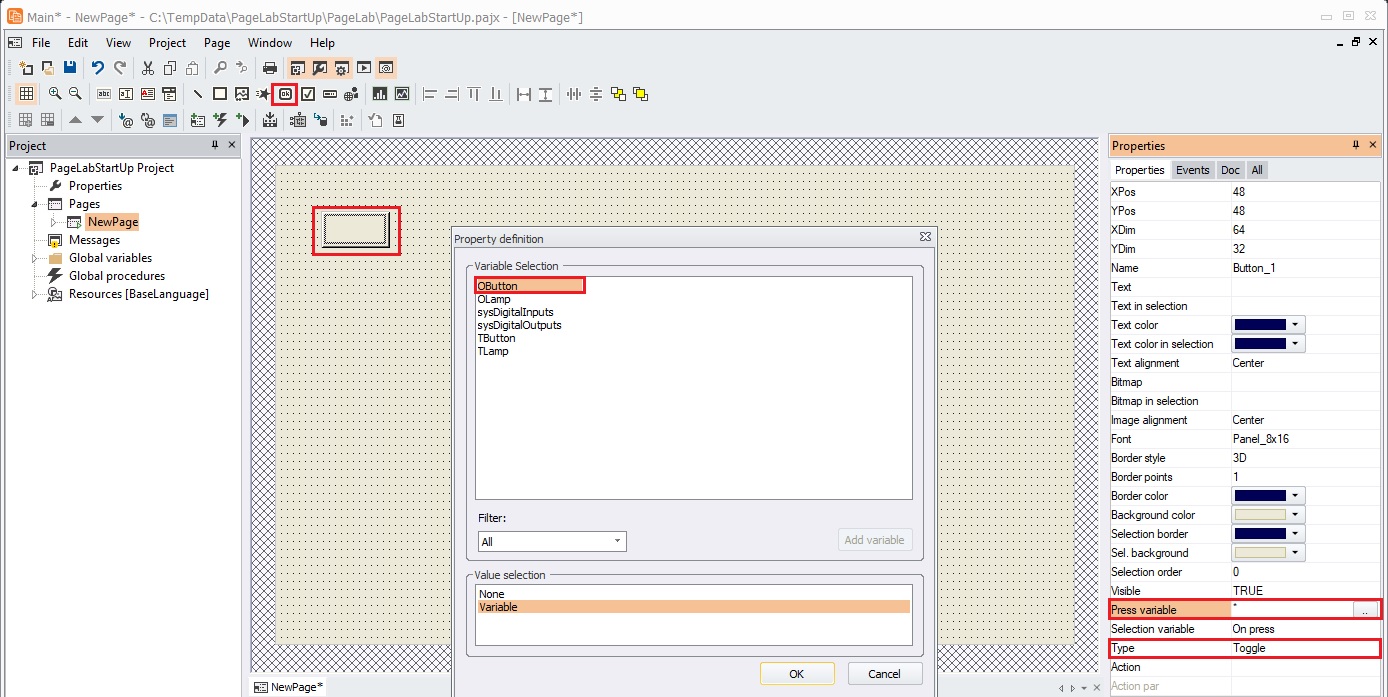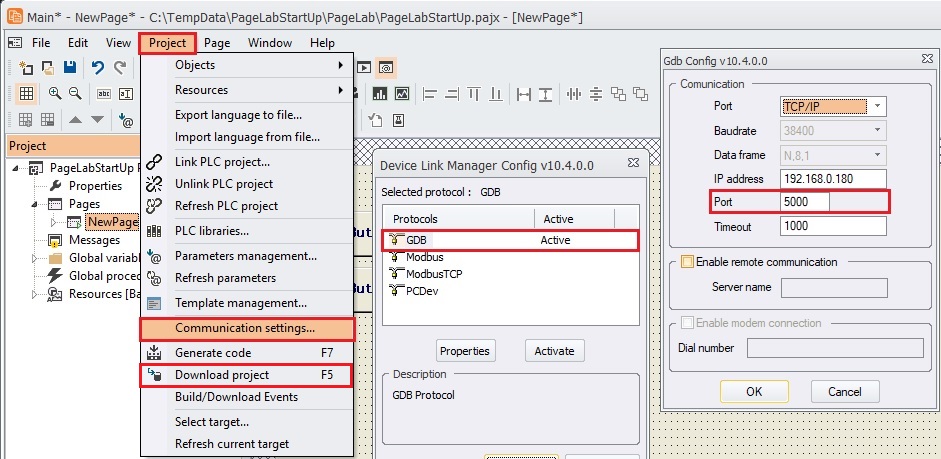PageLab (Site-ul Axel) este complementul natural al LogicLab, fiind conceput pentru a crea interfețe HMI la bordul oricărui tip de hardware industrial datorită duratei sale de execuție extrem de economice din punct de vedere al resurselor utilizate. PageLab este utilizat cu succes în numeroase domenii de aplicații, de la automobile la aer condiționat, prin sectorul energetic, automatizarea industrială și multe altele. În articol vedem cum să instalăm PageLab și să realizăm primul nostru proiect conectat la un program LogicLab, este posibil să rulați Descarca a programului descris în articol.
Pentru a activa funcția PageLab pe dispozitiv, este necesar să modificați fișierul LLExecLinux.conf disociând secțiunea referitoare la HMI (Consultați Wiki).
Instalare IDE
Pentru a instala IDE-ul de dezvoltare PageLab pe un PC, trebuie să îl descărcați gratuit "LogicLab Automation Suite" dal site-ul producătorului. PageLab se va conecta prin TCP / IP la run time preîncărcat în sistem. Mai jos vom vedea cum folosind PageLab este posibil să se creeze o interfață simplă om-mașină care se conectează dintr-un program PLC creat cu LogicLab.
Crearea unui nou proiect
Pentru a crea un nou proiect din meniu File alege New project, selectați ca sistem Raspberry Pi 2.1.
Crearea paginii
Prin crearea unui nou proiect va fi creat un proiect gol, va fi necesar să adăugați paginile care vor fi afișate, cu butonul drept al mouse-ului pe Pages cu vocea Insert page puteți introduce o pagină nouă.
Exportați variabile din LogicLab
Pentru a permite programului PageLab să se conecteze direct la variabilele de proiect LogicLab, este necesar să activați exportul variabilelor. Din meniu Progetto, Opzioni, setați fișierul de generare bifare EXP în fila Output di compilazione.
Notă: Sunt exportate numai variabilele globale definite într-un bloc de date (Exemplu DB 100).
Legătura cu proiectul PLC
Pentru a putea conecta obiectele grafice (butoane, lămpi, afișaje, grafică etc.) ale paginilor cu variabilele gestionate de programul PLC, trebuie să fie executată o legătură cu variabilele exportate.
Din meniu Project, alege Link PLC project și selectați fișierul cu extensia EXP generată de LogicLab.
Introducerea obiectelor
Acum puteți introduce obiecte în pagină, după cum puteți vedea din exemplul pe care l-am introdus un buton, l-am definit ca o comutare și l-am conectat la variabila OButton a programului PLC.
Proiect descărcare
Odată ce proiectul este finalizat, este posibil să vă conectați la sistem și să îl descărcați pentru a vedea execuția acestuia. Din meniu Project setați parametrii de comunicare selectând protocolul GDB și definind portul 5000.
Comanda Download project, efectuează compilarea proiectului și îl transferă în sistem, acum pe afișajul conectat la portul HDMI va fi posibilă vizualizarea paginii desenate, iar prin utilizarea mouse-ului sau a ecranului tactil de pe butoane este posibilă executarea comenzilor.